
Съдържание:
- Автор John Day [email protected].
- Public 2024-01-30 07:51.
- Последно модифициран 2025-01-23 12:58.


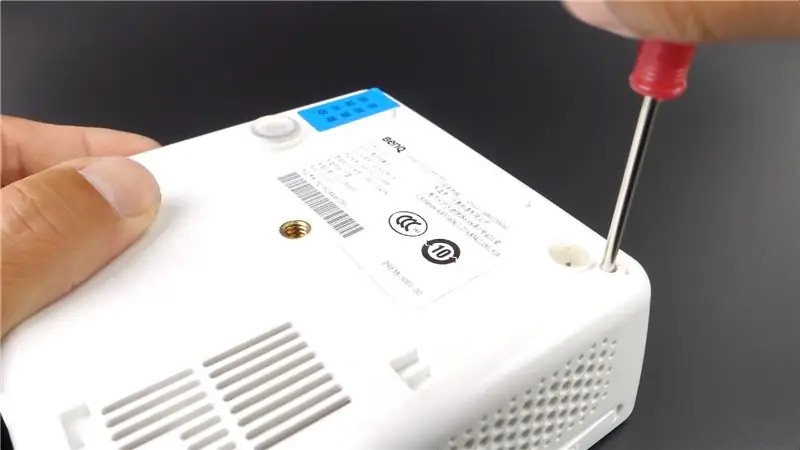
Имате ли DLP проектори?
Имали ли сте бели точки или мъртви пиксели на екрана на вашия DLP проектор?
Не се притеснявай. Днес създавам публикация с Instructables, за да ви споделя моя опит как да поправя мъртвите пиксели на моя проектор BenQ Joybee GP2.
Ако обаче вашият DLP проектор все още няма проблем с мъртви пиксели, засега този пост ще ви е необходим. Тъй като мъртвите пиксели на екрана са често срещан проблем за всички DLP проектори. Като една от важните части на DLP проектора, той е DLP чип. Чипът е малка част от проектора, който включва хиляди микроогледала. Когато едно или някои от микроогледалата се повредят поради топлината в проектора, на екрана ще намерите бели точки или мъртви пиксели. Вече няма да имате перфектно изображение на екрана. Още повече, че мъртвите пиксели ще стават все повече и повече с времето.
Как да постъпим, когато имаме този проблем? Просто следвайте нашия пост и видеото, ще се отървете от него.
Инструменти, от които се нуждаем:
1. Винтоверти
2. DMD чип / DLP чип
3. Термична паста
Стъпка 1: Развийте винтовете на капака на проектора
Първата стъпка е да извадите винтовете, заключени в корпуса на проектора. В моя BenQ Joybee GP2 има само два винта. Ако вашият проектор е друг модел, трябва да има повече винтове.
Стъпка 2: Изключете кабелите

Има някои кабели за свързване на дънната платка на проектора с охлаждащите вентилатори, обектива и светлините. Изключете ги от контакта. Но направете някои бележки, които да ви помогнат да запомните местоположението им.
Стъпка 3: Развийте винтовете за настройка на обектива

Развийте винтовете за фиксиране на обектива и извадете обектива навън. Основната част от DLP чипа е сглобена с обектива.
Стъпка 4: Развийте винтовете за части DLP

Тук трябва да намерим радиатора за DLP. За повече BenQ Joybee GP2, той е проектиран освен обектива. За други модели трябва да е в задната част на обектива. И трябва да развием 4 -те винта, които са заключили радиатора.
Стъпка 5: Намерете чипа DMD

След като извадим радиатора, ще открием малка част. Това е основният проблем, който е причинил мъртвите пиксели на проектора или белите точки на екрана. Сега трябва да сменим нов, за да го поправим. Не забравяйте да използвате термичната паста. Чипът DMD е равен на вашия настолен CUP. Това ще помогне на чипа DMD да се охлади и да работи по -дълго.
Това е. И върнете всичко, нов проектор, който ще имате.
Освен това, това е ръководство за фиксиране на бели точки на проекторите, което може да искате да проверите.
Сега можете да получите 10% отстъпка за DMD чип с талон: 10PEROFF при доставчика на iProjectorlamps
Ако имате въпроси, моля, оставете коментар по -долу. Ще направя всичко възможно да помогна с това, което знам. И ако харесвате публикацията ми, моля, следвайте. Благодаря за гледането.
Препоръчано:
Как да създадете система за наблюдение за неоторизирани точки за безжичен достъп: 34 стъпки

Как да създадете система за наблюдение на неоторизирани точки за безжичен достъп: Saludos lectores. El presente instructivo es una gu í a de como desarrollar un system de monitoreo de puntos de acceso inal á mbricos no autorizados utilizando una Raspberry PI.Este система fue desarrollado como parte de un trabajo de inv
Вземете оловно-киселинна батерия от мъртвите: 9 стъпки

Върнете оловно-киселинна батерия от мъртвите: От всички стари дизайни на батерии оловната киселина е най-широко използваната все още. Неговата енергийна плътност (ват-часове на килограм) и ниската цена ги правят широко разпространени. Като всеки вид батерия, тя се основава на електрохимична реакция: взаимодействие
Завръщането на мъртвите плосък скенер: 3 стъпки

Завръщането на мъртвия плосък скенер: Как мъртвият скенер може да се върне като UV лампа с печатна платка. Дръжте капака затворен
Педал за ефект на китара за изкривяване на клони за плъхове - Мъртвите Плъх: 5 стъпки (със снимки)

Педал за ефект на китара за изкривяване на плъх на клони - Мъртвите ПЛЪЧ: Това не е педал за изкривяване на Мики Маус! Този педал е клонинг на един от любимите ми педали за ефекти от 80 -те … ProCo RAT Distortion. Това е основен педал за изкривяване на OpAmp, използващ класическия LM308N IC чип, който е доста проста конструкция за
Върнете към живот мъртвите Ni-Cad батерии: 7 стъпки

Върнете към живот мъртвите Ni-Cad батерии: Уморени ли сте от това, че вашите Ni-Cad батерии отказват да се зареждат и просто умират? И така, какво правите с тях, когато умрат? Просто ги изхвърлете в кошчето - което вреди на околната среда? Или просто ги занесете в съоръжение за рециклиране, за да бъдат рециклирани
